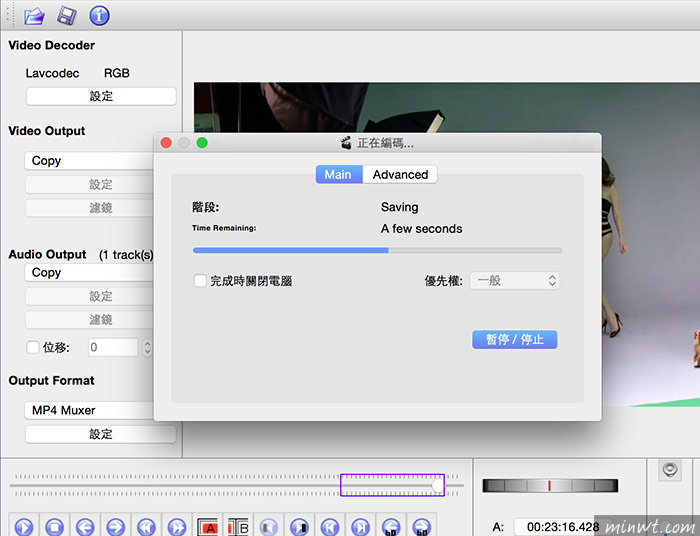使用MAC的朋友,應該或多少都有接觸過iMovie,透過iMovie可以簡易且快速的剪輯影片與輸出,雖然說很簡單,但在輸出時卻相當的花時間,甚至影片的色彩太豐富時,還會造成斷階的問題,同時在編輯前需將影片先匯入後,才可以開始剪輯,若只要簡單將影片進行裁切時,使用iMovie似乎有點大費周章。
在Windows中有不少這種簡易的影片裁切軟體,除了可快速的裁切所需的影片,甚至輸出還相當的快速,而今天要分享一套,是梅干在Windows中最喜愛的一套的影片裁切軟體Avidemux,不但操作畫面簡單,甚至也可設定IN、OUT點,快速的將需要影片連行裁切,再輸出所需的影片格式,而這麼好用的軟體,現在終於也推出MAC版啦!
Avidemux
Step1
進入軟體網站後,點一下左側的downloads。
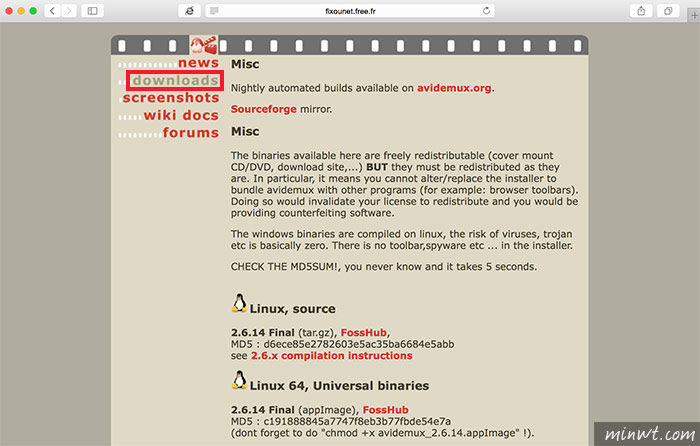
Step2
將畫面向下拉,看到MAC OSX時,再點FossHub。
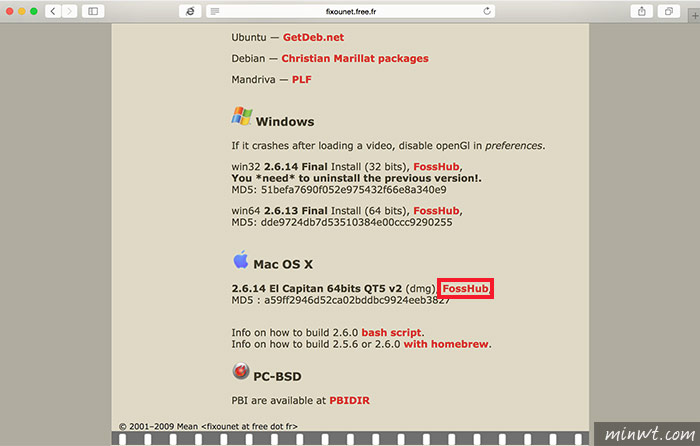
Step3
接著再點下載連結。
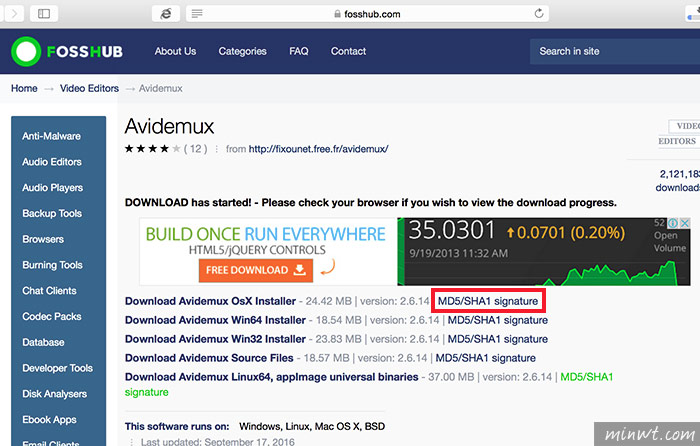
Step4
下載完畢後,再將Avidemux.app放到應用程式中。
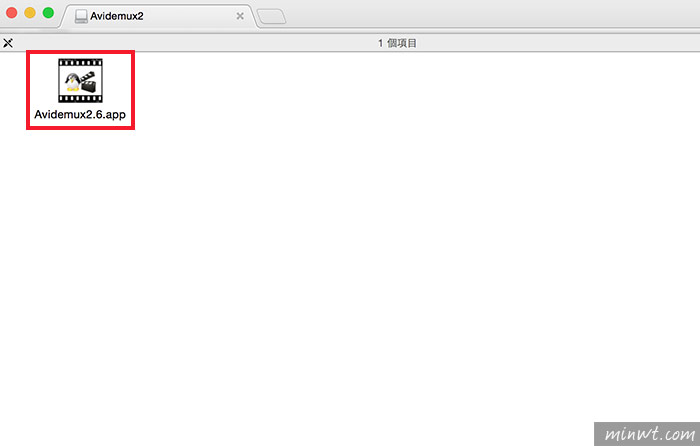
Step5
接著雙響,再將要裁切的影片拖拉到視窗中。
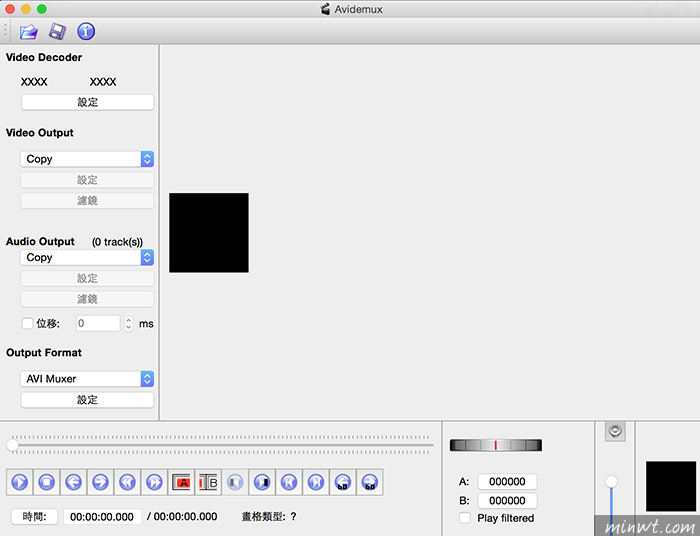
Step6
拖拉播放的時間軸,再按A鈕,建立in起始點。
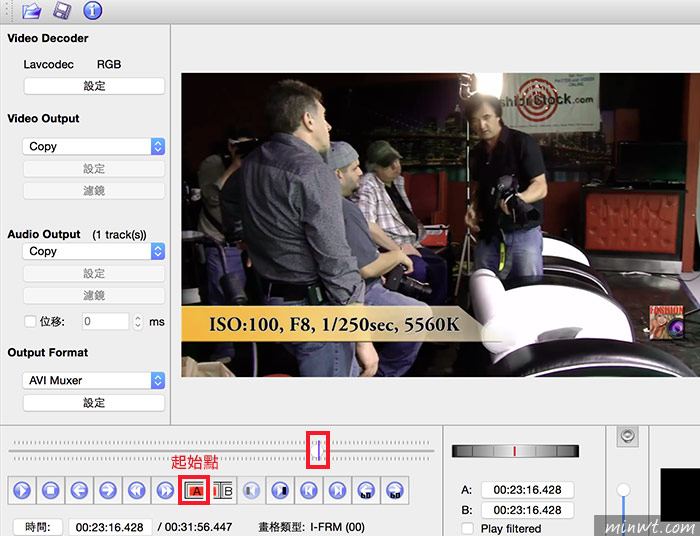
Step7
接著再結束的結地方,按B鈕,建立out結束點,這時在時間軸中,就會看到被框取起來的線框。
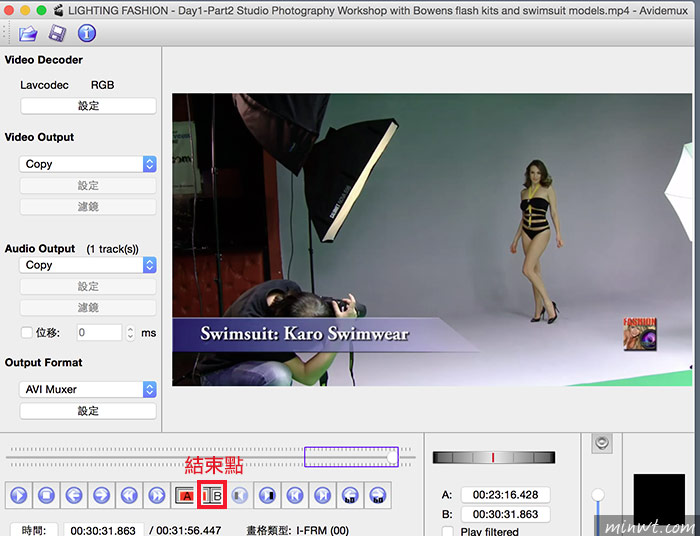
Step8
框取好後,再從右下的選單中,選擇要輸出的影片格式,或是只輸出影片。
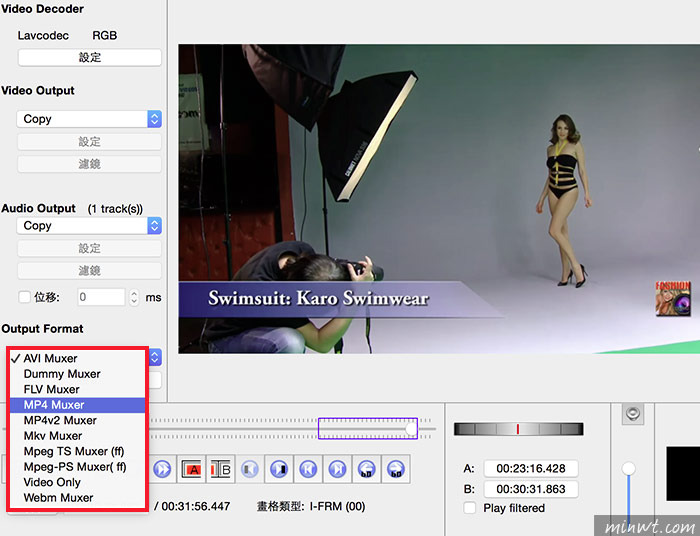
Step9
選擇好後,再按上方的儲存圖示,與選擇儲存位置。
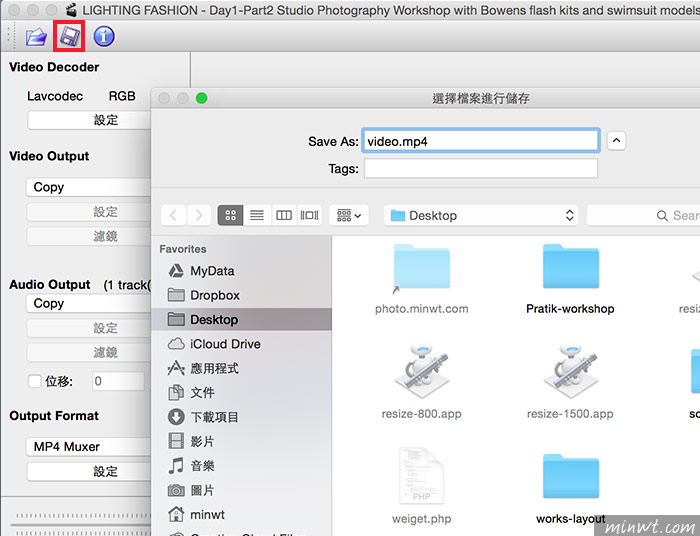
Step10
接著就會開始進行輸出,而輸出的速度還蠻快的,同時輸出的品質也相當不錯,更要的是在播放時影片也很順暢,因此有需要影片裁切的朋友,此軟體千萬別錯過了。